自訂預編譯庫使用說明
簡介
本文檔介紹如何定制預編譯庫&模擬器,並在遊戲工程中使用定制後的預編譯庫&模擬器。
定制預編譯庫是指安裝預編譯庫之後,對其中的引擎源碼進行修改與定制,然後使用的過程。
版本要求
定制預編譯庫為v3.7版本新增的功能,3.7以下的版本並不支援。此文檔適用於 v3.8 以及以後版本。
以下的內容中提到的路徑以v3.10版本為例,具體路徑以實際安裝的預編譯庫版本為准。
如何定制預編譯庫
定制預編譯庫實際上就是修改安裝的源碼。在預編譯庫安裝完成後,可以使用XCode 6.0機器以上的版本 和 Visual Studio 2013版本進行修改和調試:
- Mac系統可以使用XCode打開工程檔
/Applications/Cocos/Cocos2d-x/cocos2d-x-v3.10/build/cocos2d_libs.xcodeproj,然後修改與調試代碼即可定制引擎。 - Windows系統可以使用Visual Studio打開工程檔
[安裝目錄]/Cocos/Cocos2d-x/Cocos2d-x-v3.10/build/cocos2d-win32.sln,然後修改與調試代碼即可定制引擎。
如何生成定制後的預編譯庫
重新生成預編譯庫
cocos2d-x 3.10附帶了將源碼編譯生成預編譯庫的腳本工具:cocos gen-libs。
此腳本工具的使用說明如下:
1 | usage: cocos gen-libs [-h] [-c] [-e ENGINE_PATH] [-p {ios,mac,android,win32}] |
使用示例:
cocos gen-libs -c清除之前的預編譯庫並編譯所有可用的目標平臺。cocos gen-libs -p win32 --vs 2015使用 VS2015 編譯 Win32 平臺。
編譯完成後,預編譯庫生成在 Cocos2d-x/cocos2d-x-v3.10/prebuilt 資料夾下。遊戲工程可以直接連結到新生成的預編譯庫。
備註:
- 對 預編譯庫 源碼的定制包括源碼修改以及相應的工程檔維護。如果定制後的代碼或者工程配置有問題可能導致編譯工具執行失敗。
- 當使用
-m debug參數生成 debug 版本預編譯庫時,遊戲專案中的 Visual Studio 工程需要進行相應的修改才能正常編譯運行。修改內容如下:
將 C/C++ -> Code Generation -> Runtime Library 由 /MD 修改為 /MDd。如圖: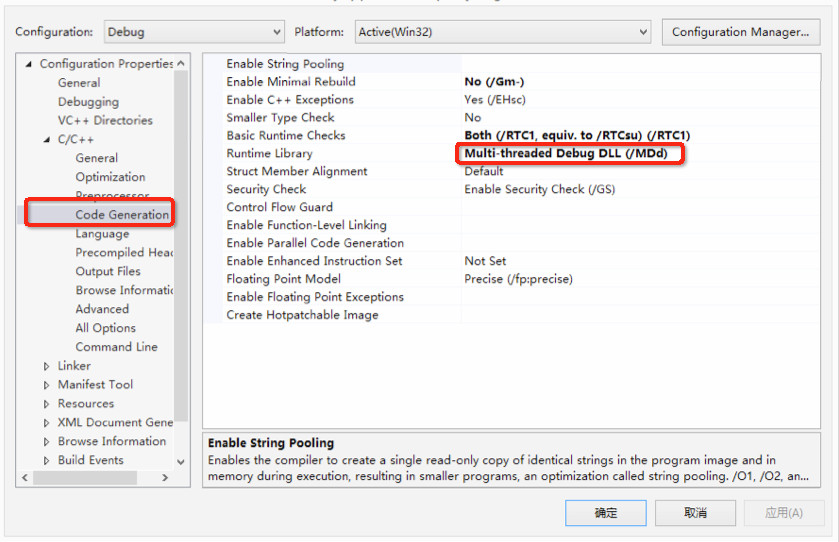
重新生成模擬器
預編譯庫 中附帶了將源碼編譯生成預編譯庫的腳本工具:cocos gen-simulator。
此腳本工具的使用說明如下:
1 | usage: cocos gen-simulator [-h] [-c] [-e ENGINE_PATH] [-m {debug,release}] |
使用示例:
cocos gen-simulator -c清除之前的模擬器並生成所有可用目標平臺的模擬器。cocos gen-simulator -p win32 --vs 2015使用 VS2015 編譯 Win32 平臺模擬器。
集成自訂模擬器:
把編譯出來的模擬器程式檔拷貝覆蓋掉”安裝目錄/Cocos/cocos-simulator-bin“下面的檔,這樣就可以替換掉Cocos內置的模擬器,使用自訂的模擬器了。
備註:
- 模擬器主要用於Cocos資源編輯器中的預覽功能。如果要在資源編輯器中使用新生成的模擬器,需要使用新生成的模擬器替換掉資源編輯器中的模擬器。
扫描二维码或在微信中搜索 KeepMovingXin